Hvis du er en superbruker, vet du sannsynligvis allerede hvordan du legger til 'Åpne i ny prosess'-alternativet til hurtigmenyen i Windows 10. Men for de av oss som ikke er fullt så kunnskapsrike, her er en rask og enkel guide . Åpne Registerredigering ved å skrive 'regedit' i Start-menyen. Naviger til 'HKEY_CLASSES_ROOT*shell unascommand.' Dobbeltklikk på 'kommando'-tasten og endre verdien til 'cmd.exe /k start /b %1'. Lukk Registerredigering og du er klar! Nå, hver gang du høyreklikker på en fil eller et program, vil du se alternativet 'Åpne i ny prosess'. Dette er en fin måte å starte programmer som administrator eller å åpne flere forekomster av det samme programmet. Prøv det og se hvordan det fungerer for deg!
I denne opplæringen vil vi vise deg hvordan legg til alternativet 'Åpne i ny prosess' til kontekstmenyen i Windows 11 . Åpne i ny prosess Kommandoen hjelper til med å kjøre en mappe eller stasjon i en separat explorer.exe-prosess. På denne måten, hvis explorer.exe-prosessen fryser eller krasjer, vil ikke mapper som åpnes i en separat explorer.exe-prosess bli påvirket.

Som standard vises dette kommandoalternativet i kontekstmenyen når vi trykker og holder knappen Skifte tasten og høyreklikk mappen/stasjonen eller bruk Shift+F10 hurtigtast for den valgte mappen eller stasjonen. Men hvis du bruker denne kommandoen oftere og vil lagre Åpne i ny prosess i kontekstmenyen, så gjør du det med det enkle registertrikset som er beskrevet i dette innlegget.
g suite imap-innstillinger for Outlook
Når dette er gjort, kan du åpne mappen i en ny prosess uten å bruke Shift-tasten. Du kan imidlertid også bruke Shift-tasten. Senere kan du også fjerne 'Åpne i ny prosess'-alternativet fra Windows 11 høyreklikk kontekstmenyen når som helst. Før du går videre og bruker dette registertrikset, er det en god idé å sikkerhetskopiere registeret ditt (i tilfelle).
Legg til alternativet Åpne i ny prosess til hurtigmenyen i Windows 11.
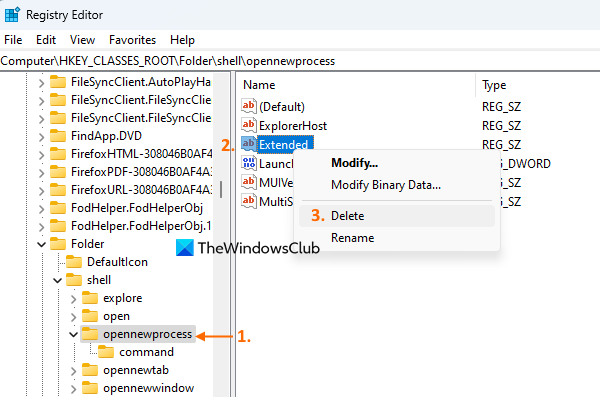
automatisk bakgrunnsbytter
Trinn til legg til alternativet Åpne i ny prosess til kontekst i Windows 11 ved hjelp av Registerredigering er som følger:
- Type regedit i Forespørsel Windows 11-boksen
- Kom igjen Å komme inn nøkkel for å åpne Windows-registeret (eller registerredigeringsprogrammet)
- Gå til åpne ny prosess Registernøkkel. Denne registernøkkelen og alle dens verdier (DWORD-verdi og strengverdier) og undernøkkel forblir standard for 'Åpne i ny prosess'-innstillingen. Vi trenger bare å gjøre en liten endring der. Så, først få tilgang til denne registernøkkelen. Sti:
- På høyre side, høyreklikk på forlenget strengverdi
- Bruk Slett alternativet og boksen åpnes
- Kom igjen Ja knapp inn Bekreft verdi Slett eske. Du må kanskje også starte File Explorer på nytt.
Det er alt! Høyreklikk nå på en mappe eller flere mapper på skrivebordet eller andre steder og klikk Vis flere alternativer . Du vil se at kontekstmenyen viser alternativet 'Åpne i ny prosess'. Og ved å klikke på dette alternativet, vil du ganske enkelt kjøre de valgte mappene i en ny explorer.exe-prosess.
Tilkoblet: Slik legger du til Select Context Menu i Windows 11/10
Fjern alternativet 'Åpne i ny prosess' fra Windows 11 kontekstmeny.
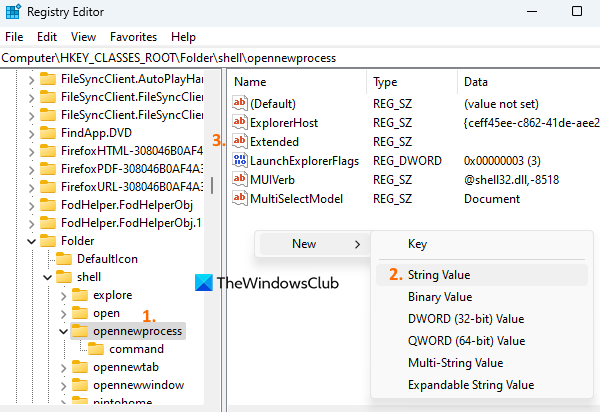
Hvis du ikke lenger trenger 'Åpne i ny prosess'-alternativet i hurtigmenyen, kan du fjerne det ved å gjøre følgende:
- Åpne Registerredigering
- Tilgang til åpne ny prosess tast inn følgende bane:
- I den høyre delen, høyreklikk på et tomt område, åpne Ny meny og bruk strengverdi alternativ
- Gi nytt navn til den nye strengverdien til forlenget .
Start File Explorer på nytt hvis du ikke ser noen endringer, og den vil bruke endringene. Nå vil det ikke være noe 'Åpne i ny prosess'-element i kontekstmenyen. Men du kan alltid få tilgang til den ved å trykke og holde nede Shift-tasten og høyreklikke på hvilken som helst mappe eller stasjon.
hvordan du bruker telefonen som mikrofon for pc
håper dette hjelper.
hvordan du bytter fra trådløs til kablet tilkoblingsvinduer 10
Hvordan legge til noe i kontekstmenyen i Windows 11?
Hvis du vil legge til et program eller et program i kontekstmenyen i Windows 11/10, kan dette gjøres ved hjelp av Registerredigering. Først må du finne skall tast inn registeret |_+_|. Deretter oppretter du en ny registernøkkel med navnet på programmet og oppretter en undernøkkel (med team navn) som vil inkludere banen til dette programmet. Også, hvis du vil legge til nye elementer eller redigere/fjerne elementer i kontekstmenyen, kan du bruke noen av de gratis kontekstmenyredigererne som er tilgjengelige for Windows 11/10.
Hvordan hente tilbake den gamle høyreklikk-kontekstmenyen i Windows 11?
Hvis du vil åpne den gamle høyreklikk-kontekstmenyen i Windows 11, klikker du Vis flere alternativer som vises når du høyreklikker på en fil eller mappe. På den annen side, hvis du vil deaktivere den nye kontekstmenyen i Windows 11 slik at den alltid åpner den gamle høyreklikk-kontekstmenyen, kan dette gjøres ved å bruke Windows-registeret.
Les mer: Legg til permanent fjerning til Windows kontekstmeny .










![OneDrive.exe Dårlig bildefeilstatus 0xc0000020 [Fiks]](https://prankmike.com/img/errors/E6/onedrive-exe-bad-image-error-status-0xc0000020-fix-1.webp)



